Если вы являетесь пользователем Viber, вы можете столкнуться с проблемами, когда сообщения не отправляются. Возможно, у вас проблемы с подключением к Интернету или приложение по какой-то причине повреждено. В любом случае, не волнуйтесь. Существуют исправления для решения проблемы.
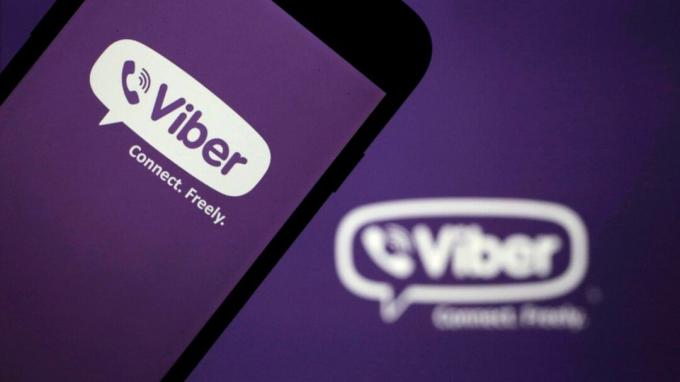
В этой статье объясняется, почему Viber не отправляет сообщения.
Ошибка отправки сообщения
Отсутствие возможности отправлять сообщения ни в одном приложении является серьезной проблемой. С Viber вы будете знать, отправлено ли ваше сообщение, поскольку оно подтверждается различными значками. Значок часов рядом с вашим сообщением означает, что оно еще не доставлено. После доставки оно изменится на стрелку.
Если вы видите значок часов, вам необходимо принять меры для решения проблемы.
Проверьте подключение к Интернету
Во-первых, вам следует проверить подключение к Интернету. Если он выключен или возникла проблема, вам придется повторно подключиться и устранить ее, чтобы снова отправлять сообщения. Вот что нужно сделать:
- Нажмите «Приложения» и перейдите в «Настройки».

- Нажмите на настройку «Wi-Fi».

- Нажмите «Wi-Fi», а затем нажмите на подключенную сеть Wi-Fi. В зависимости от вашего устройства вам может потребоваться сначала выбрать «использование данных».

Там вы можете проверить соединение и уровень сигнала. Если у вас нет подключения, включите «Мобильные данные». Если он уже включен, выключите его и включите снова. Проверьте правую верхнюю часть экрана. Он отобразит индикатор данных (т. е. 2G, 3G, 4G) с полосой сигнала.
Если панель не отображается, значит, у вас нет Wi-Fi. Возможно, вы находитесь где-то, где требуется освещение. Альтернативно, виновником может быть случайное отключение или на вашем мобильном устройстве закончились данные.
Если проблема возникнет в будущем, вы всегда можете использовать такие инструменты, как Тест скорости для проверки уровня сигнала.
Проверьте размер сообщения
Файл может быть слишком большим, если вы пытаетесь отправить сообщение с вложением. Возможно, поэтому оно не отправляется и не принимается. Для подтверждения отправьте быстрое текстовое сообщение без вложений. Если это пройдет, вам придется уменьшить размер файла, который вы пытаетесь отправить. Это можно сделать с помощью популярных Программа ВИНРАР. Это должно помочь уменьшить размер файла. Скачать его можно перейдя по ссылке и нажав «скачать». Если вам нужна помощь в его использовании, вы можете ознакомьтесь с этим руководством для оказания помощи.
В Viber размер файлов не может превышать 200 МБ. Обратите внимание, что файлы должны быть в определенных форматах. Допускаются форматы 3gp, m4v, mov или mp4.
Проверьте, не заблокированы ли вы
Возможно, получатель заблокировал вас. Вы не узнаете, так ли это, поскольку Viber не отправляет никаких уведомлений. Вы увидите, заблокированы ли вы, только если ваши звонки и сообщения не проходят. Еще один признак — если вы не можете просмотреть изображение профиля и статус получателя.
Свяжитесь с ними через другую платформу обмена сообщениями и спросите, не заблокировали ли они вас случайно из своего списка друзей.
Если это была ошибка, они могут исправить ее, выполнив следующие действия:
- Откройте приложение Вайбер.

- Нажмите «Еще».

- Перейдите в настройки."

- Нажмите «Конфиденциальность».

- Нажмите «Черный список».

- Найдите имя человека, которого нужно разблокировать, и нажмите кнопку «Разблокировать».

Перезагрузите телефон
Если все подключено, а сообщения по-прежнему не приходят, попробуйте перезагрузить телефон. Это часто может помочь решить проблемы в приложении и ошибки. Он очищает данные ОЗУ и освобождает ресурсы, используемые фоновыми приложениями и процессами.
Мобильным пользователям следует перезагружать свои телефоны хотя бы раз в неделю, особенно когда наблюдается заметное ухудшение их производительности. Перезагрузите компьютер, просто нажав и удерживая кнопку питания. В зависимости от вашего устройства нажимайте кнопку питания и громкости, пока не сможете перезагрузить его.
Переустановить Вайбер
Предположим, вы все сделали и все еще пытаетесь отправлять или получать сообщения, но не можете этого сделать. В этом случае приложение может иметь поврежденный файл или настройку, препятствующую его правильной работе. Чтобы решить эту проблему, вам потребуется новая установка.
Прежде чем выполнять следующие шаги, войдите в систему и введите свой пароль. Убедитесь, что у вас есть эта информация, чтобы избежать проблем с доступом к вашей учетной записи. И не волнуйтесь. Вы не потеряете всю свою информацию, если удалите приложение. Вы сможете получить доступ ко всему, как и раньше, после входа в систему.
Вот как вы переустанавливаете:
- Удалите приложение со своего телефона, нажав и удерживая значок Viber.

- Затем нажмите «Информация о приложении».

- Нажмите «Удалить».

Следующее, что вам нужно сделать, это переустановить:
- Зайдите в магазин Google Play.

- Найдите «Viber» и нажмите «Загрузить».

- Установите приложение еще раз.

После повторной установки приложения вы сможете легко отправлять и получать сообщения.
Свяжитесь со службой поддержки Viber
Если вы перепробовали все вышеперечисленное и все равно не работает, вы всегда можете обратиться в службу поддержки Viber. Объясните ситуацию и ждите ответа.
Как решить проблему невозможности отправки сообщений Viber
Существует много разных причин, по которым Viber может не отправлять ваши сообщения. Это может быть проблема с вашим подключением к Интернету, размером файла, который вы пытаетесь отправить, или, возможно, вашему телефону требуется перезагрузка. Какой бы ни была причина, есть способ относительно быстро решить любую проблему. Таким образом, вы можете восстановить связь с друзьями и семьей с помощью текстовых сообщений или сообщений.
Были ли у вас когда-нибудь проблемы с отправкой сообщений в Viber? Если да, то как вы решили проблему? Дайте нам знать в комментариях ниже.




